在当今快速发展的移动互联网时代,微信小程序作为轻量级的应用平台,因其无需下载安装、触手可及的特性,深受开发者和用户的喜爱。其中,视频组件作为丰富小程序内容、提升用户体验的重要元素,掌握其使用方法对于小程序的开发至关重要。本教程《微信小程序视频组件使用教程:从入门到上手》将引导您逐步了解并熟练运用微信小程序中的视频组件,无论是初学者还是有一定基础的开发者,都能从中获益。
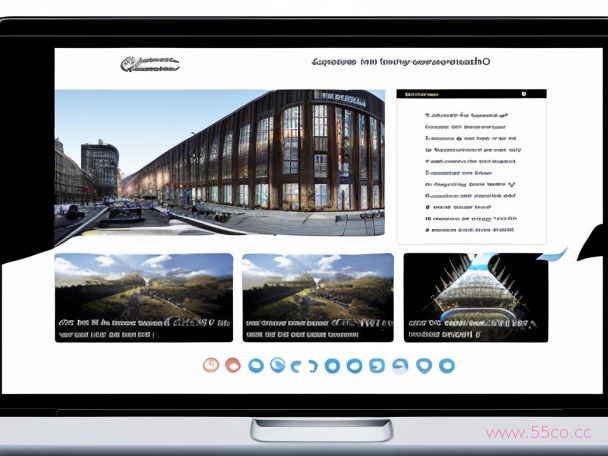
一、视频组件简介
微信小程序中的视频组件(<video>)允许开发者在小程序页面中嵌入视频内容,支持多种格式的视频播放,如MP4、FLV等。通过配置组件属性,可以实现视频的自动播放、循环播放、显示播放进度条等功能,极大地丰富了小程序的多媒体展示能力。
二、基本使用
首先,在小程序的WXML文件中引入视频组件:
<video src="example.mp4" controls="controls" autoplay="true"></video>
上述代码中,src属性指定了视频文件的路径,controls属性使播放器显示控制栏,而autoplay属性则让视频在加载后自动播放。
三、高级配置
为了进一步定制视频播放体验,开发者还可以设置如下属性:
loop: 设置为true时,视频将在结束时重新开始播放。muted: 若设为true,视频默认静音播放。danmu-list: 用于显示弹幕列表,需配合弹幕相关API使用。poster: 指定视频封面的图片URL。
四、事件监听
为了响应用户的操作或视频状态的变化,可以为视频组件绑定事件:
bindplay: 视频开始播放时触发。bindpause: 视频暂停时触发。bindended: 视频播放结束时触发。
例如,监听播放事件:
<video bindplay="handlePlay"></video>
并在对应的Page的JS文件中定义handlePlay函数。
五、实战演练
创建一个简单的视频展示页面,包括视频播放、暂停按钮及播放状态显示。通过结合WXML、WXSS和JS,实现按钮与视频播放状态的互动。
六、总结
通过本教程的学习,您已掌握了微信小程序视频组件的基本使用方法及一些高级技巧。实践是学习的最佳途径,建议动手尝试,不断优化您的小程序视频功能,以提供更加沉浸式的用户体验。随着技术的迭代,微信小程序将持续提供更多强大的功能,让开发者有更广阔的创意空间。
请注意,由于网络环境和图片链接可能随时间变化,请确保使用的图片URL有效,并遵循相关版权规定。

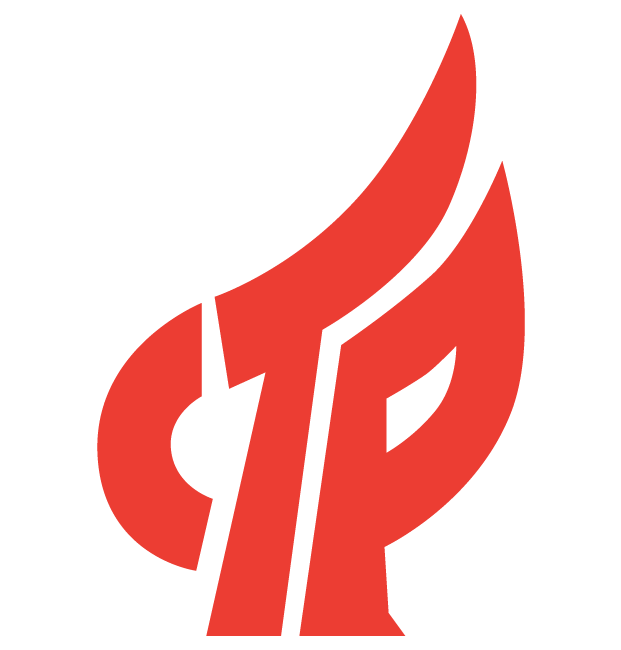 科技科技型中小企业
科技科技型中小企业